Graba vídeo, audio, juegos y cámara web para grabar momentos preciosos fácilmente.
¿Imprimir pantalla no funciona en Windows 11/10/8/7? Soluciones rápidas para usted
¿Te ha pasado que no puedes capturar la pantalla con la tecla Imprimir pantalla? Si es así, es probable que la tecla Imprimir pantalla no esté funcionando. Puede deberse a un daño físico en el botón o a que tu versión de Windows necesita una actualización. Cuando esto sucede, es posible que te sientas frustrado, ya que la tecla Imprimir pantalla es muy fácil de usar para capturar la pantalla de inmediato. Entonces, ¿cómo lidiar con el problema de que "La tecla Imprimir pantalla no funciona"? Sigue leyendo para conocer las formas predeterminadas de solucionar este problema y una herramienta que puede ayudarte a capturar tu pantalla de manera fantástica.
Lista de guías
Parte 1: 5 formas predeterminadas de solucionar el problema de que la pantalla de impresión no funciona en Windows Parte 2: La mejor manera de solucionar el problema de que la pantalla de impresión no funciona en Windows 11/10 Parte 3: Preguntas frecuentes sobre el problema de que la función Imprimir pantalla no funcionaParte 1: 5 formas predeterminadas de solucionar el problema de que la pantalla de impresión no funciona en Windows
Afortunadamente, ¡esta publicación te ha ayudado! Incluso si la tecla Imprimir pantalla no funciona, no te preocupes, ya que existen muchas formas sencillas de solucionarlo. En las siguientes soluciones, puedes probar cada una de ellas para resolver este problema en tu PC con Windows.
1. Asegúrese de que la tecla Imprimir pantalla esté habilitada
Para solucionar el problema de que la tecla Imprimir pantalla no funciona, primero debe comprobar si está habilitada. De lo contrario, no podrá capturar la pantalla con esta tecla. Puede capturar rápidamente las actividades de su pantalla solo cuando la tecla Imprimir pantalla esté habilitada en su PC con Windows. Para ello, consulte los pasos a continuación:
Paso 1presione el ventanas tecla + tú para navegar a Facilidad de acceso.
Paso 2Desplácese hacia abajo en el panel izquierdo para ver el Tecladoy selecciónelo.
Paso 3Sobre el Teclado sección, desplácese hacia abajo hasta que vea el Acceso directo a la pantalla de impresión. Mueva el botón del interruptor debajo del Utilice el botón PrtScn para abrir el recorte de pantalla y activarlo.
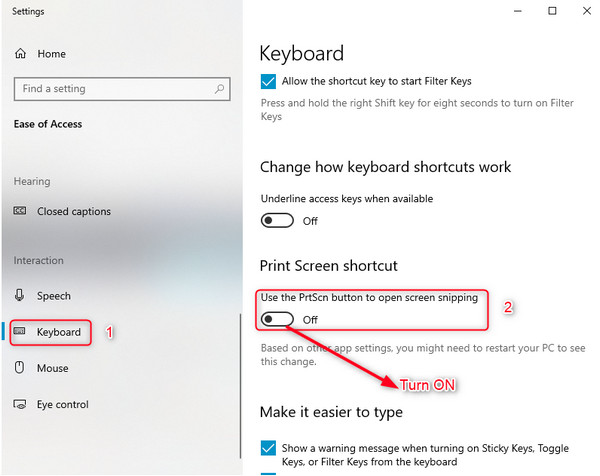
2. Actualice el controlador del teclado
Si el problema no se soluciona activando la función Imprimir pantalla en Windows, es posible que el problema de que la función Imprimir pantalla no funciona en Windows se deba a un controlador de teclado antiguo. Antes de actualizar el sistema, debe actualizar primero los controladores, lo que se puede hacer rápidamente. Consulte la siguiente guía para hacerlo:
Paso 1Simplemente presione el ventanas tecla + incógnita y seleccione el Administrador de dispositivos desde el menú.
Paso 2Haga clic en el flecha en el lado izquierdo de la Teclado Para expandir su menú, haga clic derecho en el Teclado PS/2 estándar. Seleccionar Actualizar controlador.
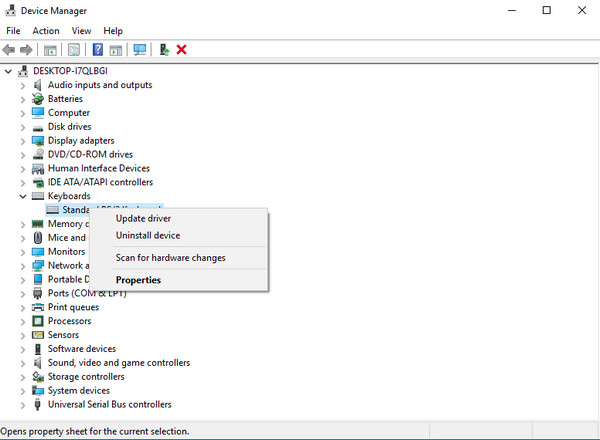
Paso 3Selecciona el Busque automáticamente software de controlador actualizadoLuego, comenzará automáticamente el proceso de instalación del controlador más reciente. El nuevo controlador puede solucionar el problema de que la pantalla de impresión no funciona.
3. Utilice otras teclas de acceso rápido
Después de realizar las dos primeras soluciones y el problema de que "la pantalla de impresión no funciona" persiste, puedes probar otras opciones de atajos de teclado. Lo bueno es que hay combinaciones de teclas de acceso rápido disponibles para capturar la pantalla. Si presionar la tecla de impresión de pantalla no funciona para capturar la pantalla, prueba lo siguiente:
- Prensa Alt + Impr Pant para capturar las ventanas seleccionadas
- presione el ventanas tecla + Impr Pant para capturar su pantalla, y luego la captura de pantalla se guardará en el Capturas de pantalla carpeta.
- presione el ventanas tecla + Cambio + S para entrar en el herramienta de recorte.
4. Detener todos los programas en ejecución
A veces, ejecutar programas en segundo plano puede provocar que la función "Imprimir pantalla no funcione" en Windows. Algunos programas son la herramienta Fragmentos, Dropbox, OneDrive y otros. Programas como estos pueden impedir que captures la pantalla. Por lo tanto, para evitar que esto suceda y resolver el problema, realiza los siguientes pasos para cerrar dichos programas.
Paso 1Prensa Control + Cambio + Esc Llaves para abrir el Administrador de tareas.
Paso 2Para cerrar todos los programas, haga clic derecho en un programa y luego haga clic en Tarea final desde el menú.
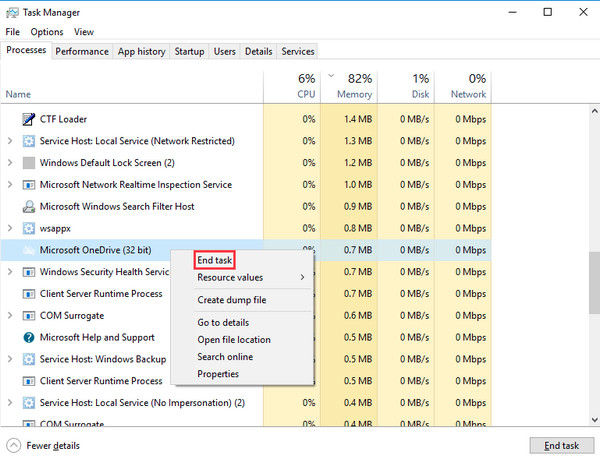
5. Actualizar el sistema operativo
Si ninguna de estas soluciones soluciona el problema de que la impresión de pantalla no funciona en Windows, es necesario actualizar el sistema operativo. Actualizar el sistema operativo puede solucionar otros problemas de su PC y ofrecerle muchas funciones valiosas.
Paso 1Ve a la Menú de inicio y seleccione Ajustes. O puedes presionar ventanas + I para un acceso más rápido.
Paso 2Selecciona el Actualización y seguridad y permanecer en el actualizacion de Windows pestaña. Luego, haga clic en el Buscar actualizaciones Botón. Haga clic en el botón Instalar una vez que se encuentre una actualización disponible. Luego, verifique si se solucionó el problema de que la pantalla de impresión no funciona.
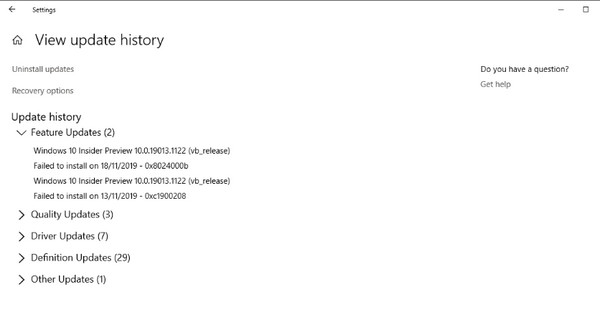
Parte 2: La mejor manera de solucionar el problema de que la pantalla de impresión no funciona en Windows 11/10
Si está buscando un programa y la mejor alternativa que pueda ayudarlo a resolver el problema de 'imprimir pantalla no funciona', como permitirle seleccionar una parte de su pantalla para capturar, Grabador de pantalla ¡Te respaldamos! Con este potente programa, puedes grabar tutoriales, conferencias y reuniones, tomar capturas de pantalla y más. Además, te permite capturar toda la pantalla, una ventana seleccionada o una región personalizada. Proporciona una herramienta de captura de pantalla, que te permite tomar capturas de pantalla rápidamente en cualquier momento que quieras. Y después de tomar capturas de pantalla sin el problema de que la pantalla de impresión no funciona, puedes recortar y realizar más ediciones utilizando las herramientas de dibujo del programa.

Equipado con una herramienta Instantánea que le permite tomar capturas de pantalla rápidamente en cualquier momento.
Le ofrece opciones para capturar la pantalla completa, una ventana activa seleccionada o una parte personalizada de su pantalla.
Le permite agregar texto, flechas, líneas, formas y otras anotaciones a su captura de pantalla.
Mientras graba, puede tomar fácilmente capturas de pantalla de una parte particular rápidamente con sus teclas de acceso rápido personalizadas.
100% seguro
100% seguro
Paso 1Cuando haya descargado e instalado el Grabador de pantalla, luego ejecútelo. Vaya a la Instantánea herramienta en el lado derecho de la interfaz principal, que es la forma más fácil de solucionar el problema de que la pantalla de impresión no funciona.

Paso 2El puntero del ratón se convertirá en un movimiento del cursor, luego haga clic izquierdo con el mouse y arrástrelo al área de captura deseada. Después de apuntarlo al área preferida, arrastre el mouse hacia el área deseada. límites para cambiar el tamaño.

Paso 3Luego edita tu captura de pantalla con el caja de instrumento que aparecerán a continuación, como agregar formas, líneas, textos, etc. Si lo desea capturar la pantalla entera o bien, una de desplazamiento, puedes lograr esto con las herramientas en el lado derecho de la caja de herramientas.

Etapa 4Finalmente, si está satisfecho, puede hacer clic en el botón Guardar con un ícono de disquete para exportar la captura de pantalla.
Parte 3: Preguntas frecuentes sobre el problema de que la función Imprimir pantalla no funciona
-
¿Cómo tomar una captura de pantalla si la tecla Imprimir pantalla no funciona?
presione el ventanas tecla + Cambio + S para abrir la herramienta de captura de pantalla. Puede capturarla rápidamente y realizar modificaciones adicionales con la tecla de impresión de pantalla.
-
¿Puedo tomar una captura de pantalla sin utilizar ninguna tecla?
¡Sí! Puedes tomar una captura de pantalla con la herramienta Recortes, Recortes y bocetos o con programas de terceros que puedes descargar en tu PC con Windows.
-
¿Por qué la pantalla de impresión no funciona en Windows 11?
Puede que la configuración del teclado haya cambiado y que la función de impresión de pantalla deje de funcionar. Es posible que hayas estado usando un controlador de teclado antiguo o que el botón en sí no funcione bien.
Conclusión
Eso es todo para solucionar el problema de que la pantalla de impresión no funciona. Esta publicación le proporciona las soluciones predeterminadas que puede probar para solucionar el problema de que la pantalla de impresión no funciona. Sin embargo, para obtener los mejores resultados al tomar capturas de pantalla, su programa de referencia será el Grabador de pantallaEl programa está equipado con una herramienta de captura de pantalla que puede utilizar para tomar capturas de pantalla en cualquier momento rápidamente. ¡Descárguela ahora y seguramente obtendrá los mejores resultados!
100% seguro
100% seguro


